Bitpaymer vírus eltávolítása (eltávolítási útmutató) - (frissítve: 2017. szept)
Eltávolítási Útmutató - Bitpaymer vírus
Mi az, hogy Bitpaymer zsarolóvírus?
A Bit Paymer az egészségügyi szektort célozza, 50 bitcoint követel
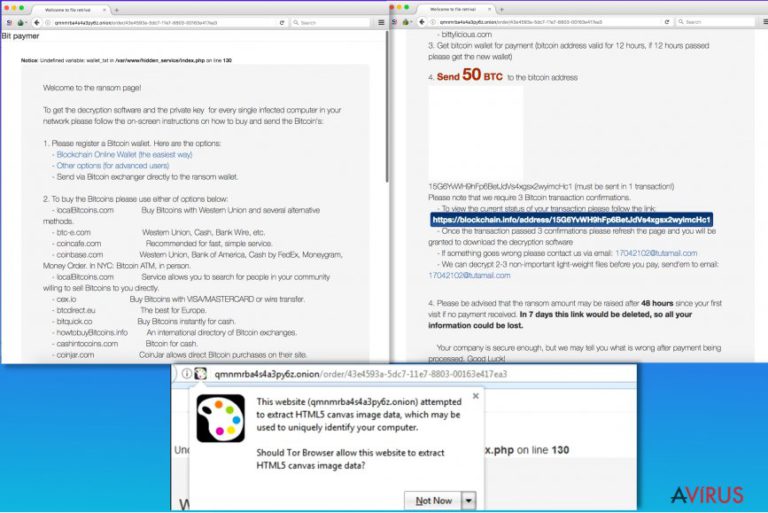
A Bitpaymer avagy Bit Paymer ransomware egy fájltitkosító vírus, amely 2017 júliusában bukkant fel. A .locked kiterjesztést illeszti a megcélzott fájlok végére, és 50 bitcoint követel az adatok visszaállításáért. Egy hónappal első felbukkanása után a malware több támadást is indított skóciai kórházak ellen, megnehezítve ezzel működésüket. Súlyos problémát szerencsére nem okozott.
A Bit Paymer sajátos funkciókkal rendelkezik, valamint egyedi üzenetet hoz létre minden titkosított fájlhoz. Az üzenetek nevében szerepel az eredeti fájlnév, kiterjesztésük .readme_txt. Egy dokumentum.txt nevű fájl például dokumentum.txt.readme_txt nevű üzenetet kap. Az üzenet tájékoztatja az áldozatot, hogy fizetnie kell, ha vissza szeretné kapni a titkosított fájlokat.
Fizetni csak bitcoin valutával lehet, amely számos illegális tevékenység kedvenc fizetőeszköze. Maga a fizetőrendszer legális, de számos bűnöző bízik abban, hogy segítségével névtelenül és követhetetlenül kezelhetik illegálisan szerzett pénzüket. Mindazonáltal ransomware-támadásról van szó, azaz mielőbb el kell távolítania a Bitpaymert, hogy megvédhesse számítógépét a további malware-támadásoktól.
A Bitpaymer zsarolóvírus a Tor böngésző telepítését igényli a fizetéshez használandó weboldal eléréséhez. A weboldal gátlástalan módon 50 bitcoint követel, amely rendkívül nagy összeg – körülbelül 53 millió forint. Emiatt a weboldalon szereplő bitcoin-tárcába valószínűleg egyetlen váltságdíj sem fog érkezni.
Az adatok visszaállításához a váltságdíj kifizetése helyett megpróbálkozhat néhány szoftverrel. A lehetséges adatmentési módszereket megtalálja bejegyzésünk alatt, de elengedhetetlen, hogy először eltávolítsa a Bitpaymer vírust. Ehhez biztonsági programot érdemes használnia, például a kiváló FortectIntego legújabb változatát, melynek segítségével spyware és malware szoftverektől egyaránt megszabadulhat.
Ha adatait titkosította a Bit Paymer, a visszaállítás legjobb módját korábban elkészített biztonsági mentések jelentik. Sajnos ilyet nem minden ransomware-áldozat készített. Ha csak érdeklődésből olvassa bejegyzésünket, javasoljuk, hogy mielőbb készítsen biztonsági mentést adatairól. További biztonsági tippeket találhat a NoVirus.uk oldalon.
A Bitpaymer 2017. augusztus 25-ei áldozatai skóciai kórházak
Augusztus utolsó pénteki napja rendkívül kellemetlen nap volt a skóciai National Health Service három lanarkshire-i kórháza számára. A Bitpaymer sikeresen bejutott az east kilbride-i Hairmyres kórház, az airdrie-i Monklands kórház és a Wishaw General kórház rendszerébe. A támadók 53 bitcoin kifizetését követelték, amely körülbelül 190.000 fontot jelent. Egyelőre nem tudni, hogy a kórházak vállalták-e a váltságdíj kifizetését.
AZ NHS Lanarkshire beszámolt az esetről, és elmondták, hogy kézben tartják a kórházak biztonsági és informatikai rendszereinek állapotát. A ransomware többnyire csak a telefon- és alkalmazottkezelő rendszereket érte el. Mindazonáltal a támadás megzavarta a kórházak működését. Műtéteket kellett elhalasztaniuk és időpontokat kellett lemondaniuk.
Egyelőre nem tudni, hogy hogyan jutott be a Bit Paymer, a sejtések szerint a malware brute-force módszerrel szerzett távoli hozzáférést a rendszerekhez. A biztonsági szakértők még vizsgálják az esetet.
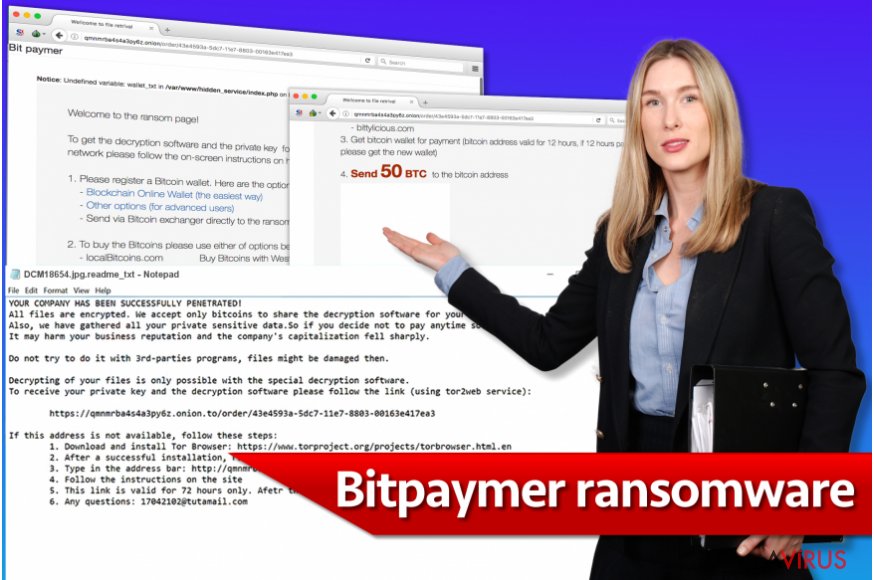
A ransomware terjedése és bejutása
A BitPaymer vírus főként biztonsági réseket kihasználva jut a rendszerbe. Leginkább spam e-mailek, trójai vírusok és exploit kitek terjesztik, de távoli hozzáférési támadásokkal is a rendszerbe juttatható. Ha meg szeretné védeni számítógépét, több lépést is meg kell tennie, valamint bizonyos dolgokat el kell kerülnie.
Először is, védje számítógépét antimalware szoftverrel, amely megakadályozhatja a kártékony szoftverek bejutását. Másodszor, készítsen biztonsági másolatokat. Legfontosabb adatainak másolatait helyezze külső adathordozóra, például pendrive-ra vagy külső merevlemezre. Az adathordozót tartsa távol számítógépétől – csak akkor csatlakoztassa, ha szükséges.
Fontos továbbá, hogy minden szoftvert naprakészen tartson. Ha tehát számítógépe frissítés telepítését javasolja, tegye ezt meg. Érdemes engedélyeznie az automatikus frissítéseket is. Nagyon fontos, hogy gyanús weboldalak által felajánlott frissítéseket ne telepítsen, ezek gyakran spyware/malware programokat rejtenek.
A Bitpaymer ransomware eltávolítása biztonsági szoftverrel
Ha ön is a Bitpaymer vírus áldozatai közé tartozik, mielőbb el kell távolítania azt a rendszerből. A legegyszerűbb módszert javasoljuk, tehát vizsgálja át a rendszert egy antimalware szoftverrel, például a gyakran ajánlott FortectIntego segítségével. Ha még nem telepítette a szoftvert, először indítsa a rendszert „Csökkentett mód hálózattal” üzemmódban. Lentebb erre vonatkozóan részletes lépéseket talál.
Ne próbálkozzon a Bitpaymer kézi eltávolításával. Ez csak szakértelemmel végezhető el megfelelően, mert számos probléma adódhat a folyamat során.
Manuális Eltávolítási Útmutató - Bitpaymer vírus
Bitpaymer eltávolítása ezzel: Safe Mode with Networking
Távolítsa el a zsarolóvírust antispyware vagy antimalware szoftverrel. Ha még nem telepített ilyen szoftvert, először indítsa a rendszert „Csökkentett mód hálózattal” üzemmódban. Mindig ebben az üzemmódban érdemes kezelni a bejutott malware-eket, mert így ideiglenesen letiltható a vírus működése és ezzel könnyebben eltávolítható.
-
Lépés 1: Indítsa a számítógépet Safe Mode with Networking módban
Windows 7 / Vista / XP- Kattintson a következőre: Start → Shutdown → Restart → OK.
- Mikor a számítógép bekapcsol, kezdje nyomkodni az F8 billentyűt, amíg meg nem jelenik a Advanced Boot Options ablak.
-
Válassza a listáról a következőt: Safe Mode with Networking

Windows 10 / Windows 8- Nyomja meg a Power gombot a Windows bejelentkezési képernyőn. Most tartsa nyomva a billentyűzet Shift gombját, majd kattintson a Restart lehetőségre..
- Most a következőkre kattintson: Troubleshoot → Advanced options → Startup Settings, végül pedig ezt nyomja meg: Restart.
-
Miután a számítógép beindult, válassza a Startup Settings ablakban a következőt: Enable Safe Mode with Networking

-
Lépés 2: Bitpaymer törlés
Jelentkezzen be a fertőzött fiókba és indítson egy böngészőt. Töltsön le egy megbízható antispyware programot, például: FortectIntego. Telepítse, frissítse, majd futtasson vele teljes rendszervizsgálatot és távolítson el minden rosszindulatú fájlt, amely a ransomware-hez tartozik, majd fejezze be a behatoló (Bitpaymer) eltávolítását.
Próbálkozzon másik módszerrel, ha a ransomware blokkolja a következőt: Safe Mode with Networking
Bitpaymer eltávolítása ezzel: System Restore
-
Lépés 1: Indítsa a számítógépet Safe Mode with Command Prompt módban
Windows 7 / Vista / XP- Kattintson a következőre: Start → Shutdown → Restart → OK.
- Mikor a számítógép bekapcsol, kezdje nyomkodni az F8 billentyűt, amíg meg nem jelenik a Advanced Boot Options ablak.
-
Válassza a listáról a következőt: Command Prompt

Windows 10 / Windows 8- Nyomja meg a Power gombot a Windows bejelentkezési képernyőn. Most tartsa nyomva a billentyűzet Shift gombját, majd kattintson a Restart lehetőségre..
- Most a következőkre kattintson: Troubleshoot → Advanced options → Startup Settings, végül pedig ezt nyomja meg: Restart.
-
Miután a számítógép beindult, válassza a Startup Settings ablakban a következőt: Enable Safe Mode with Command Prompt

-
Lépés 2: Állítsa vissza a rendszerfájlokat és -beállításokat
-
Miután megjelent a(z) Command Prompt ablak, írja be, hogy cd restore, majd kattintson arra, hogy Enter.

-
Most írja be, hogy rstrui.exe, majd kattintson ismét arra, hogy Enter..

-
Mikor megjelenik az új ablak, kattintson arra, hogy Next, majd válasszon egy Next fertőzést megelőző visszaállítási pontot.


-
A rendszervisszaállítás indításához kattintson arra, hogy Yes.

-
Miután megjelent a(z) Command Prompt ablak, írja be, hogy cd restore, majd kattintson arra, hogy Enter.
+1: Az adatok visszaállítása
A fenti útmutató a bejutott Bitpaymer eltávolításában segít. A titkosított fájlok visszaállításához az avirus.hu biztonsági szakértőinek részletes útmutatóját érdemes követnie.Az adatok visszaállításának legjobb módját biztonsági mentések jelentik. Ha ilyet nem készített, az adatmentés jóval nehezebb ügy. Ennek ellenére érdemes megpróbálkoznia az alábbi alternatív módszerekkel.
Több módszerrel is megkísérelheti a bejutott Bitpaymer által titkosított fájlok visszaállítását:
Data Recovery Pro módszer
A Data Recovery Pro egyszerű megoldást jelenthet. Habár a Bitpaymer ransomware titkosítási algoritmusát nem tudja feltörni, más módon megmenthet néhány fájlt. Használatának módja a következő:
- Data Recovery Pro letöltése;
- A letöltött Data Recovery telepítőjének lépéseit követve telepítse a szoftvert számítógépére;
- Indítsa el, és a vizsgálat segítségével gyűjtse össze a bejutott Bitpaymer zsarolóvírus által titkosított fájlokat;
- Állítsa vissza őket.
A ShadowExplorer
A rendszer árnyékmásolatai rendkívül hasznosak, mert ezek alapján visszaállíthatók a sérült fájlok. Sajnos a ransomware-ek gyakran törlik ezeket a másolatokat. A ShadowExplorer segítségével ellenőrizheti, hogy az ön számítógépén még megvannak-e.
- Töltse le a következőt: Shadow Explorer (http://shadowexplorer.com/);
- A letöltött Shadow Explorer telepítési varázslóját követve telepítse a szoftvert számítógépére;
- Indítsa el a programot, majd a bal felső sarok legördülő listájából válassza ki a titkosított adatokat tároló lemezt. Ellenőrizze az elérhető mappákat;
- Kattintson jobb gombbal a visszaállítandó mappára, majd válassza az “Export” lehetőséget. Kiválaszthatja a visszaállítás célmappáját is.
Fontos törődnie a crypto-ransomware vírusok elleni óvintézkedésekkel. Ha meg szeretné védeni számítógépét az olyan ransomware-ektől, mint a most tárgyalt Bitpaymer, használjon megbízható antispyware programot, például: FortectIntego, SpyHunter 5Combo Cleaner vagy Malwarebytes









